Допустимая температура процессора, видеокарты и других компонентов


Внутренние элементы системного блока – процессор, видеокарты, жесткие диски и прочие выходят из строя при перегреве, что должно быть очевидно для любого пользователя компьютера. Чем выше требуется производительность системы, тем сильнее они нагружаются и разогреваются, доходя до пиковых значений. За охлаждение элементов компьютера отвечают охлаждающие системы, в том числе всевозможные кулеры. Если компоненты все равно перегреваются, это чревато последствиями.
Проверить температуру элементов компьютера можно сотнями различных программ: AIDA, HWMonitor и другими. При проверке пользователь увидит значения температур процессора, видеокарты, жесткого диска и других компонентов. Сами по себе эти цифры мало о чем говорят, и в рамках данной статьи мы рассмотрим, какие допустимые температуры нагрева элементов компьютера.
Рабочие температуры компонентов компьютера
Каждый элемент компьютера имеет свой предел рабочей температуры, который может также меняться, в зависимости от конкретной модели. Приведем средние цифры нагрева основных компонентов компьютера:
- Материнская плата. Реже всего перегревается материнская плата, а именно речь идет о чипе на ней. Стандартной рабочей температурой компонента можно считать 35-45 градусов по Цельсию. В редких ситуациях она поднимается до 55 градусов, но такая ситуация возможна на производительных решениях, когда установлены две видеокарты и запущена ресурсоемкая задача. При стандартной работе компьютера с браузером, файлами и офисными приложениями температура чипа материнской платы находится на уровне до 40 градусов по Цельсию.
- Процессор. Разобраться с нормальной температурой процессоров сложнее всего. Можно выделить несколько точек, средних для большинства процессоров:
- До 50 градусов по Цельсию. Нормальная рабочая температура процессора при средней нагрузке;
- До 65 градусов по Цельсию. Рабочая температура процессора в производительных играх, редакторах видео и в других требовательных к ресурсам приложениях;
- От 65 до 80 градусов по Цельсию. Температура процессора, близкая к критической. Если CPU нагревается до такой температуры, следует проверить систему охлаждения. На температуре выше 70 градусов по Цельсию уже может начаться троттлинг, иначе говоря, процессор начнет намерено пропускать такты, из-за чего компьютер будет подтормаживать.
- Выше 80 градусов по Цельсию. При такой температуре процессора лучше срочно закрыть все ресурсоемкие задачи, поскольку может сработать система защиты, что приведет к перезагрузке компьютера.
Стоит отметить, что хорошее охлаждение процессора напрямую влияет на его производительность. При низкой температуре процессор лучше справляется с поставленной задачей. Если имеет место перегрев процессора, первым делом следует поменять термопасту.

Стоит отметить, что выше приведены температуры основных компонентов компьютера. При этом не стоит забывать, что они сильно зависят от самой температуры внутри системного блока, которую померить с помощью программ не получится. Важно, чтобы горячий воздух, который накапливается в корпусе, мог быстро выходить из него, для этого устанавливается несколько кулеров, работающих на выдув воздуха.
Симптомы перегрева компьютера
Если компьютер работает без сбоев, то нет и необходимости беспокоиться о перегревах. О том, что один или несколько компонентов перегреваются, говорят следующие симптомы:
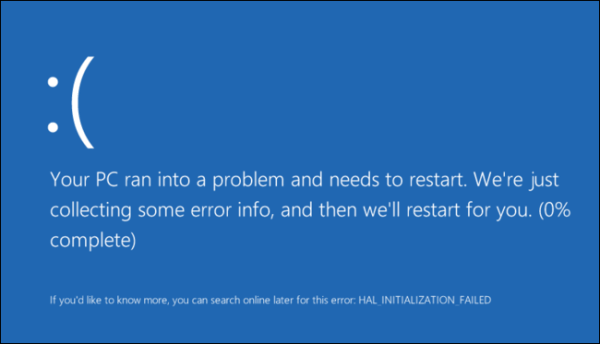
- Компьютер перезагружается. Чаще всего это свидетельствует о перегреве центрального процессора;
- Производительные программы закрываются самопроизвольно;
- Компьютер выключается сам по себе. Это свидетельствует о перегреве блока питания или материнской платы;
- Синий экран смерти (BSOD). Точно определить какой из компонентов перегревается, помогает код ошибки, отображенный на экране;
Важно отметить, что не всегда при озвученных выше симптомах проблема в перегреве компонентов.
Что делать, если перегреваются элементы компьютера
Главными охлаждающими компонентами внутренностей компьютера являются кулеры. Но если они не справляются со своей задачей и элементы PC перегреваются, рекомендуется:
Если советы выше не помогают избавиться от постоянного перегрева компьютера, нужно задуматься об установке более эффективной системы охлаждения.
Все о температуре компонентов компьютера


Приближается лето — это значит, что очень жарко будет не только Вам, а еще Вашему коту и компьютеру. И если кот не сломается, то с компьютером могут случиться неприятности. Сегодня мы расскажем, как выявить проблему, узнать точную температуру каждого компонента и что делать, чтобы устранить чрезмерный нагрев.
Основные причины перегрева
Мы уже не раз напоминали нашим читателям о необходимости чистки системного блока от пыли. Пренебрежение очисткой компонентов нередко становится причиной сбоев в работе ПК.
Также перегревы происходят из-за неисправной или устаревшей системы охлаждения. При этом, охлаждение может быть достаточным для решения повседневных задач, но когда пользователь решает поиграть или отправляет на выполнение ресурсоемкие задачи, кулеры просто перестают справляться.
Огромную роль играет и температура окружающей среды. Как и людям, в жаре компьютеру становится «сложнее думать», а в самом крайнем случае — происходит «тепловой удар» и он просто выключается. Поэтому рекомендуем позаботиться о своем ПК заранее и не допустить проблем, к которым приведет его перегрев.

Идентифицируем перегрев
Подумать о температуре компонентов стоит, если Вы замечаете:
- ПК внезапно выключается или перезагружается.
- Программы «вылетают» (самостоятельно закрываются).
- Снижается производительность: приложения виснут и «глючат».
- Появление полос и замирание экрана в играх / программах.
- Переход в биос после включения и сообщения о проверке системы охлаждения (это уже совсем прозрачный намек).
Если Вы используете ноутбук и ставите его на кровать/плоский стол/живот (не обязательно плоский), Вы точно заметите сильный нагрев корпуса и поверхности, на которой стоит ноутбук.
Как узнать температуру компонентов
Никогда не используйте совет «Дотронуться до платы или процессора», чтобы прикинуть их температуру. Мы не шутим, такие рекомендации действительно встречаются.
Существует множество программ для мониторинга термодатчиков, установленных на материнской плате, процессоре и видеокарте. Однако, как показывает практика, по достоверности данных и набору возможностей неизменно лидирует AIDA, ранее известная пользователям как Everest.
Этот софт предназначен для тестирования работы аппаратной составляющей компьютера. Полная диагностика подразумевает вывод около 100 страниц информации обо всех параметрах и характеристиках компонентов системы. В частности, с помощью AIDA можно получить полную информацию о эффективности работы системы охлаждения.
Чтобы начать работу, откройте файл aida64.exe. Обратите внимание, что бесплатно доступна только пробная версия программы, через 30 дней Вы не сможете использовать софт. Откройте программу и в левой части экранного меню выберите пункт «Компьютер» и перейдите в «Датчики».
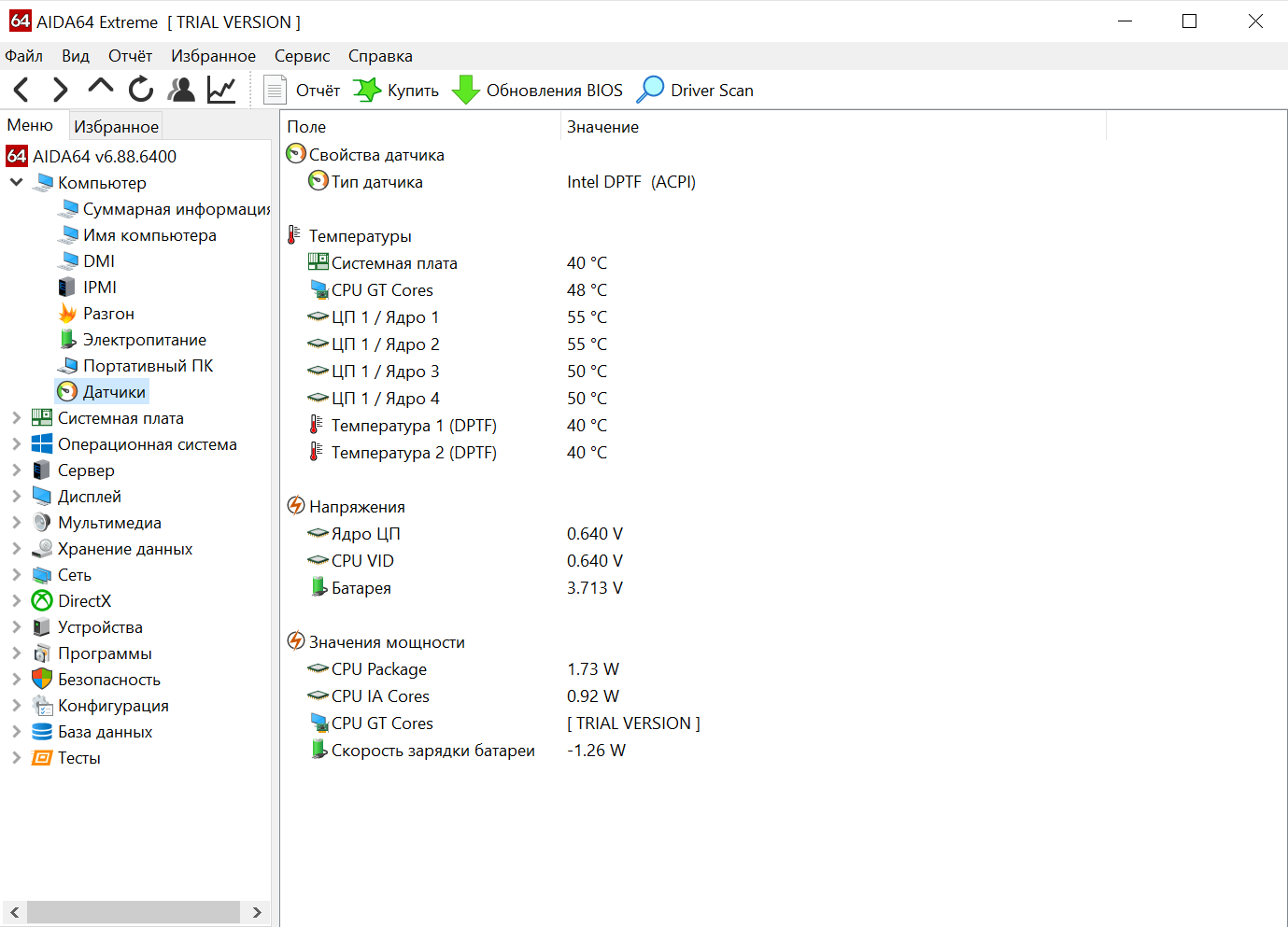
Перед Вами показатели температуры чипсета материнской платы, центрального процессора, его ядер, видеокарты и жесткого диска.
Нормальные значения
Наблюдая за показателями температуры, Вы можете ориентироваться, с какой отметки начинаются проблемы в работе. Мы приведем стандартные показатели для основных компонентов системы:
1. Материнская плата.
Идеальные показатели — до 40 °.
Нормальная работа — в диапазоне 40-55 °.2. Центральный процессор (ЦП) и его ядра.
Идеальные показатели — 35-45 °.
Нормальная работа — в диапазоне 45-60 °.
Режим тротлинга (ЦП пропускает такты для снижения температуры, это плохо!) — 70-80 °.3. Видеокарта.
Зависит от возраста и модели, но, чаще всего, показатели будут значительно выше, чем для других компонентов. В режиме нагрузки, особенно в играх, нормальными показателями считаются 65-80 °.
4. Жесткий диск.
Идеальные показатели — 30-35 °.
Нормальная работа — в диапазоне 35-50 °.Как узнать, будут ли перегреваться компоненты в жару
Сегодня, в прохладный весенний день, Ваш компьютер ведет себя хорошо даже после многочасовой нагрузки. Давайте смоделируем работу под нагрузкой в жаре? Это делается просто с помощью той же AIDA64.
Откройте меню «Сервис» в верхней части окна, выберите «Тест стабильности системы». Отметьте компоненты, которые Вы бы хотели протестировать и нажмите «Старт». Вернитесь к окну с показателями температур и наблюдайте за динамикой.
Если в процессе теста перегревается какой-то из компонентов, тест автоматически заканчивается с выдачей информации об ошибке. Наблюдая за графиком загрузки процессора, Вы можете заметить, с какой температуры начинается троттлинг. Вы заметите это по красной линии и надписи CPU Throttling. Если замечаете появление, запомните температуру и остановите тест.

Рекомендуемая длительность теста 7-10 минут. Если за это время температура не уехала до 99 °, можно не опасаться жары. Если температура росла быстро и ощутимо, нужно принять меры.
Что делать?
Вспомните, как давно Вы меняли термопасту и чистили ПК / ноутбук от пыли. Если по этим пунктам все ОК, подумайте о охлаждающей подставке с вентиляторами для ноутбука или установке дополнительных кулеров в системный блок.
В устройствах, которым много лет, кулер изнашивается и теряет скорость вращения. Компьютер работает тихо, это радует пользователя, но, на самом деле, лучше бы он гудел и охлаждался. Если Вы не против чистить корпус от пыли чаще, просто не закрывайте крышку.
Последний совет очевиден. Позаботьтесь о температурном режиме в помещении. Например, сделайте перестановку так, чтобы компьютер стоял ближе к кондиционеру или хотя бы подальше от солнечной стороны дома.
Рабочая температура компьютеров и ноутбуков
Рабочие температуры компьютеров и ноутбуков
Вообще, понятие нормальной рабочей температуры компьютеров и ноутбуков весьма условно. Оно может быть абсолютно индивидуальным в зависимости от конкретной модели компьютера или ноутбука. Я приведу данные для наиболее часто встречаемых компьютеров и ноутбуков. Здесь не будут иметься в виду машины с профессиональными графическими ускорителями.
Стационарные компьютеры:
Значения температур процессора и чипсета компьютера в ненагруженном состоянии не должны превышать 40-45 градусов, для видеокарт этот порог несколько выше и составляет 55-65 градусов.
Под нагрузкой пиковые значения процессора и чипсета не должны превышать 70-75 градусов. Для видеокарт пиковая температура может достигать 80-90 градусов.
Ноутбуки (нетбуки):
Для ноутбуков и нетбуков температуры, считаемые нормальными, на порядок выше. Температура процессора, чипсета или видеокарты считается нормальной в пределах 50-60 градусов в ненагруженном состоянии.
В нагруженном состоянии эти температуры могут достигать 70-80 градусов.
Рост и падение температуры компьютера (ноутбука)
По скорости роста и падения можно судить о состоянии нескольких параметров системы:
- если температура при включении нагрузки очень быстро растет, не смотря на одновременный рост оборотов кулера, и очень медленно падает после отключения нагрузки, то вероятнее всего, что термопаста высохла и пришла в негодность;
- если же температура растет плавно и достаточно быстро снижается, но при этом достигает критических значений, значит, с термопастой все в порядке, но система охлаждения забита пылью.
- если температуры устройств компьютера (ноутбука) не стабилизируются на протяжении 10 минут стресс-теста и продолжают расти, значит, опять таки система охлаждения забита пылью.
Температура выше нормы? Сильно шумит или греется ноутбук? Пора сделать ТО! Инженеры нашего сервисного центра оперативно определят причину и устранят проблему. Как мы это делаем, можно прочитать здесь.
Остались вопросы — звони и получи консультацию по телефону: +375 (29) 389-33-33, +375 (33) 666-63-89.Все статьи доступны по ссылке.
сколько должен греться процессор в режиме покоя и под нагрузкой
Этот показатель будет зависеть от нескольких факторов одновременно.
1.Размер системного блока
2.Количество вентиляторов в системном блоке (вдув\выдув)
3.Происхождение самого процессора (INTEL или AMD)
4.Марка кулера ЦП
5.На сколько ровные сопрягаемые поверхности кулера и ЦП
6.Марка используемой термопасты
7.Наличие разгона ЦП или его отсутствие
В среднем по INTEL процессорам с недорогим кулером можно сказать, что в покое темп. будет в районе 35-40 градусов, а в нагрузке будет зависеть от степени загрузки, но где-то 65-70 градусов. Это если просто играться. Если использовать какой-нибудь «стресс-тест», то можно и под сотню разогреть со временем, конечно.каждый индивидуально.
от 50 в покое
до 80 в нагрузке — нормаесли ниже то вообще гуд.
если выше — крышку боковую открой.Тут все упирается в систему охлаждения процессора .
Так что стандартных ответов нет.
. можно лишь точно сказать максимально допустимую температуру (это на оф сайте есть!)AMD Athlon II X4 640
25 в покое
55 в нагрузке учитывая разгонКак и чем посмотреть все температурные датчики, что в компьютере, или в ноутбуке, какие когда должны быть температуры процессора, видеокарты и так далее, подробно и развернуто можете тут посмотреть:
windows-ten.ru/processor-and-video-chip-temperature